3 Cara Screenshot Paling Mudah dan Cepat di Laptop dan PC
Screenshoot laptop merupakan tindakan mengambil layar di laptop sehingga kita mendapatkan gambar maupun data yang kita inginkan.
Cara screenshoot paling mudah di laptop adalah dengan menekan tombol ‘PrtSc’ yang umumnya terletak pada keyboard laptop pada bagian kanan atas, tepat disamping kiri tombol ‘insert’.
Mengambil gambar di laptop dan komputer penting diketahui semua orang agar mereka bisa mengambil data dengan cepat sehingga mendapatkan data yang diinginkan.
Biasanya cara screenshoot di laptop juga digunakan kreator untuk mendapatkan data gambar sehingga bisa diedit sesuka hati.
Ada banyak cara untuk screenshoot gambar di laptop secara instan, terlebih sekarang banyak aplikasi ketiga yang bisa digunakan untuk mengambil gambar di laptop.
Tips laptop ini sangat penting karena semakin majunya zaman membuat kita mesti memiliki dan melakukan sesuatu dengan cara yang instan dan cepat.
Lalu bagaimana sih cara screenshoot di laptop yang paling mudah dan praktis? Berikut artikelnya!
Cara Paling Instan Screenshot di Laptop dan PC
Ada beberapa cara mengambil gambar di laptop, diantaranya adalah:
1. Menggunakan Tombol PrtSc
Cara paling mudah dan cepat untuk melakukan screenshoot di laptop adalah dengan menekan tombol Print Screen atau di keyboard laptop disingkat sebagai tombol ‘PrtSc’.
Umumnya melakukan screenshoot di laptop dengan cara ini digunakan ketika dosen memberikan data dan membutuhkan waktu yang cepat untuk mengambilnya.
Namun sayang, kekurangan menggunakan metode ini adalah bahwa data yang tersimpan tidak langsung ke picture melainkan harus di paste ke word terlebih dahulu.
Setelah diletakkan di word, baru gambar tersebut dapat disimpan dalam bentuk gambar.
Gambar yang dihasilkan oleh tombol ini juga menyeluruh, artinya bahwa yang terkena screenshoot bukan hanya bagian yang spesifik saja, melainkan semua yang ada pada layar laptop, termasuk menu dan taskbar-nya.
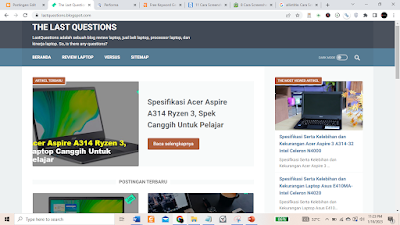 |
| Hasil Screenshot tombol PrtSc |
Cara Screenshoot di laptop full page
- Tekan tombol ‘PrtSc’
- Buka Aplikasi Microsoft Word
- Paste di Microsoft Word
- Selesai
2. Menekan Tombol ‘Windows+Shift+S’ Secara Bersamaan
Cara ini merupakan cara yang efektif untuk melakukan screenshoot di laptop karena berbeda dengan tombol ‘PrtSc’ yang harus disimpan di word, cara ini bisa membuat gambar tersebut langsung tersimpan di Snip and Sketch.
Setelah laptop ini tersimpan di bagian tersebut, anda bisa langsung menyimpannya atau mengeditnya terlebih dahulu.
Cara ini sangat efektif bila anda ingin mengambil gambar dalam bentuk tertentu, akan tetapi yang membuat cara ini lama adalah bahwasanya cara ini mesti mengarahkan gambar yang mau diambil sehingga lebih lama dibandingkan dengan cara sebelumnya.
Namun tentu saja, cara ini juga efektif digunakan saat mendesak.
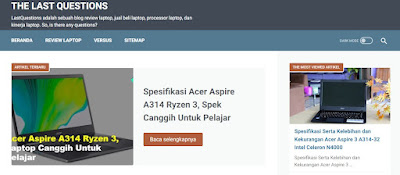 |
| Hasil Screenshot Windows+Shift+S |
Cara Screenshoot di laptop langsung crop menggunakan Windows, Shift, S
- Tekan Tombol Windows, Shift dan S, secara bersamaan
- Atur bagian mana yang mau di Screenshoot
- Selesai
3. Menggunakan Tombol Windows + Prt Sc
Cara screenshoot di laptop menggunakan cara ini adalah cara yang keren sebab cara ini memiliki efek tertentu yang menjadi tanda bahwa ia telah mendapatkan gambar yang diinginkan.
Cara screenshoot di PC ini juga bisa diterapkan di Windows 7, Windows 8 dan Windows 8.1, Windows Vista, bahkan Windows 10.
Berbeda dengan cara sebelumnya, cara ini bisa terlihat jika ada kedipan pada layar laptop yang menandakan bahwa ia telah menyimpan bagian yang anda ambil secara full page. Berikut caranya.
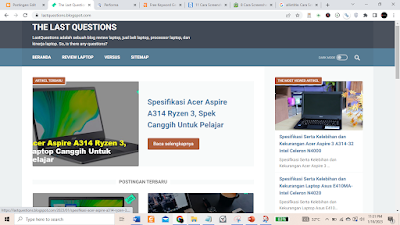 |
| Hasil screenshot menggunakan Windows+PrtSc |
Cara screenshot di laptop Windows
- Tekan tombol atau logo Windows dan Prt Sc (Print Screen) secara bersamaan di keyboard laptop atau komputer.
- Layar laptop atau komputer yang anda gunakan akan berkedip sejenak yang menandakan proses pengambilan gambar sudah selesai
- Gambar screenshot tersebut akan tersimpan secara otomatis di dalam folder picture laptop, tepatnya C:\Users\[nama pengguna]\Pictures\Screenshots.
Kalau tidak ada, anda bisa langsung paste ke Word saja dan anda bisa menyimpannya kapanpun
Kesimpulan
Screenshot di laptop sangat penting untuk dilakukan sebab dengan melakukan screenshot kita bisa mendapatkan gambar di laptop sesuai dengan keinginan kita dan secepat yang kita mau.
Tanpa adanya ilmu ini susah untuk mendapatkan informasi secara cepat dan jelas, bahkan terkadang memerlukan bantuan teman kita yang lain untuk mendapatkan data yang kita inginkan.
Namun anda jangan khawatir, tips tadi bermanfaat kapanpun dan dimanapun. Memang ada banyak cara untuk melakukan screenshot di laptop, PC, dan Komputer. Namun cara-cara tersebut merupakan cara tercepat yang bisa dilakukan siapapun.
Sekian 3 Cara Screenshot Paling Mudah dan Cepat di Laptop dan PC dari Lastquestions. Dan semoga bermanfaat bagi anda.

Posting Komentar untuk "3 Cara Screenshot Paling Mudah dan Cepat di Laptop dan PC"